Play Video
Nadat je succesvol bent ingelogd op je website, beland je in het dashboard van jouw website. Vanaf hier kun je verschillende zaken op je website aanpassen.
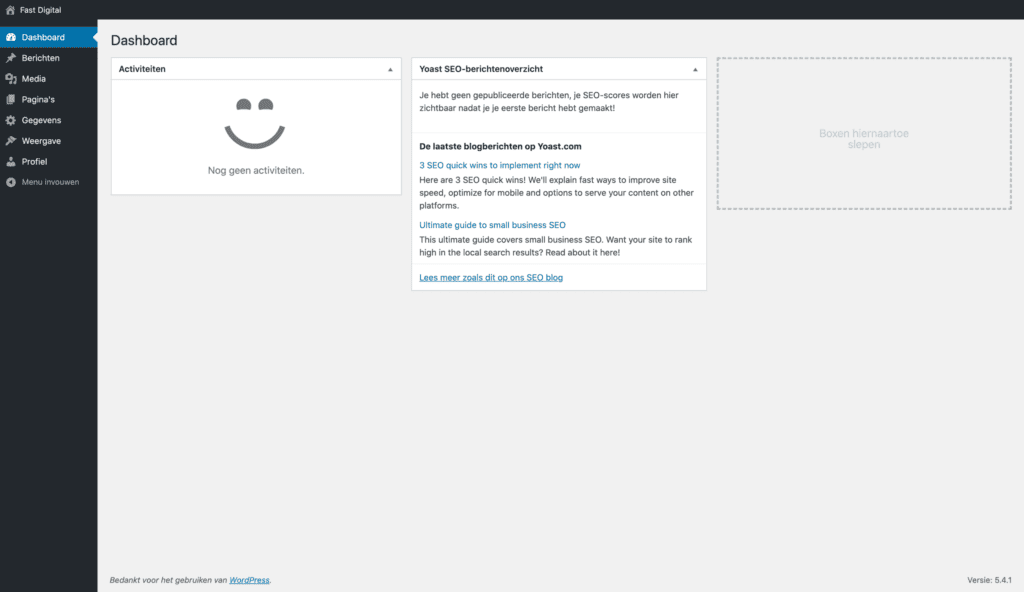
Het dashboard zelf is niet zo spannend, maar aan de linkerzijde vind je een menu met verschillende items. Hieronder vind je een omschrijving van de verschillende items. Let op, het kan zijn dat jouw menu afwijkt van het voorbeeld.
Berichten
Berichten worden ook wel blogs genoemd. Wil je een blog artikel plaatsen? Dan moet je hier zijn.
Media
Dit is als het ware een bibliotheek van alle foto’s en documenten op je website. Je kunt ze hier uploaden, aanpassen en verwijderen. Denk naast foto’s ook aan PDF of Word bestanden die je wilt delen.
Pagina’s
Alle pagina’s op je website vind je hier terug.
Gegevens
Hier vind je jouw eigen contactgegevens en andere NAW gegevens. Verandert jouw telefoonnummer? Dan kun je deze hier aanpassen, waarna dit automatisch op alle locaties op de website wordt aangepast. Zo hoef je niet iedere pagina individueel bij langs. Handig toch?
Weergave
Onder weergave kun je jouw website menu aanpassen. Wil je een extra item erin? Dan doe je dat hier eenvoudig.
Profiel
Dit is jouw eigen profiel. Je kunt hier je e-mailadres of wachtwoord wijzigen.
De ‘Voorkant’ van je website bekijken.
Wil je na het inloggen jouw website bekijken? Klik dan linksboven op jouw bedrijfsnaam. In dit voorbeeld is dat ‘Fast Digital‘. Je gaat dan naar de zogenaamde ‘Front end’ van je website.
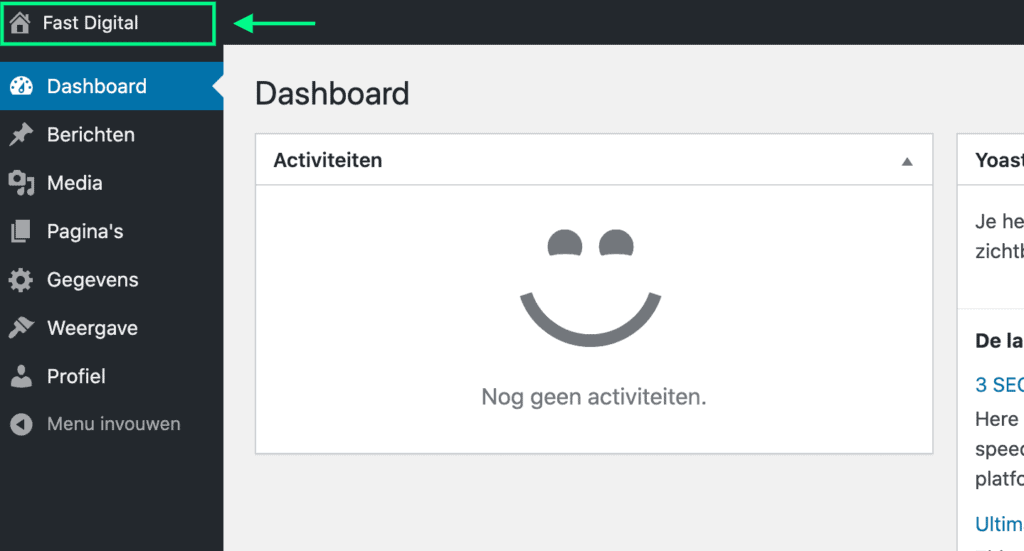
Zoals je zult zien is er nu ook op de website een bovenbalk verschenen. Deze zie je omdat je bent ingelogd. Je vindt deze op alle pagina’s terug en dit is handig te gebruiken als shortcut om bijvoorbeeld snel een pagina aan te passen of direct in de editor te gaan.
Wil je weer terug naar het dashboard? Klik dan opnieuw linksboven op de knop om naar het dashboard ofwel ‘Back end’ van je website te gaan.

Heb je toch nog vragen over het dashboard? Of kom je er niet uit? Stuur gerust een e-mail met je vraag naar [email protected].
